مدیریت لیست مواد برای گونههای محصول¶
سازمانیار این امکان را دارد که یک لیست مواد (BoM) را برای چند گونه از یک محصول استفاده کند. تجمیع BoM برای محصول به همراه گونههای آن در زمان صرفهجویی میکند چون نیاز به مدیریت چند BoM را از بین میبرد.
فعالسازی گونههای محصول¶
برای فعال کردن ویژگی گونههای محصول وارد مسیر شوید، به بخش محصولات اسکرول کنید، تیک گزینه گونهها را فعال کنید، و در نهایت ذخیره کنید.
برای اطلاعات بیشتر در مورد پیکربندی انواع محصول، به مستندات انواع محصول مراجعه کنید.
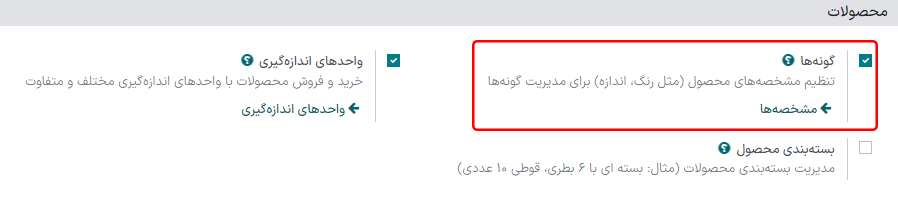
ایجاد مشخصههای محصول¶
هنگامی که ویژگی گونههای محصول فعال شد، میتوانید مشخصههای محصول را در صفحه مشخصهها ایجاد و ویرایش کنید.
صفحه مشخصهها از مسیر با کلیک بر روی دکمه مشخصهها یا با کلیک بر روی قابل دسترسی است.
در صفحه مشخصهها یکی از ویژگیها را انتخاب یا ویژگی جدیدی ایجاد کنید. کلیک بر دکمه جدید یک فرم جدید و خالی برای سفارشیسازی یک مشخصه را نشان میدهد.
نام مشخصه را تعیین کنید و دستهبندی را از منوی کشویی دستهبندی انتخاب کنید. سپس، گزینههای مورد نظر را در کنار فیلدهای نوع نمایش و حالت ایجاد انواع انتخاب کنید. پس از انتخاب گزینههای مورد نظر، برای اضافه کردن مقدار جدید، روی افزودن سطر جدید در تب مقادیر مشخصه کلیک کنید.
نکته
در ردیف مقدار گزینه مقدار سفارشی است وجود دارد. با فعال بودن این گزینه، این مقدار به عنوان یک مقدار سفارشی شناخته میشود که به مشتریان اجازه میدهد تا هنگام سفارش نوع سفارشی محصول، درخواستهای سفارشیسازی خود را تایپ کنند.
مثال
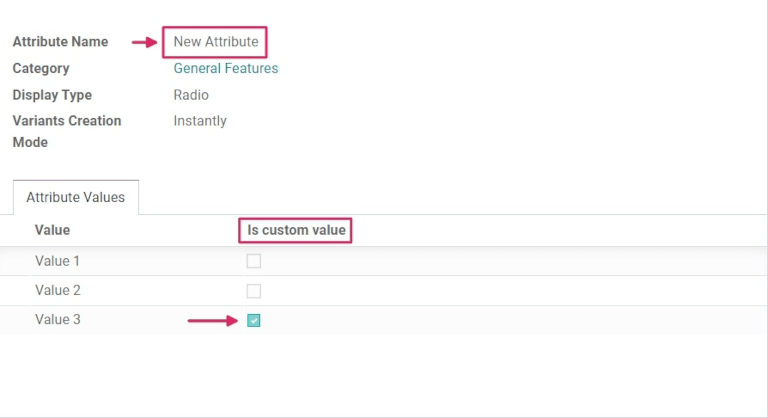
پس از اضافه شدن تمام مقادیر دکمه ذخیره را بزنید تا مشخصه ذخیره شود.
افزودن گونههای محصول در فرم محصول¶
میتوانید مشخصههای ایجاد شده را به گونه خاصی از محصول اعمال کنید. برای افزودن گونه به محصول، وارد مسیر شوید و فرم محصول مورد نظر خود را باز کنیدو وارد تب گونهها شوید.
در بخش مشخصه، برای اضافه کردن ویژگی جدید، روی افزودنسطر کلیک کنید و یک مشخصه را از منوی کشویی انتخاب کنید.
سپس، در بخش مقادیر، برای انتخاب از لیست مقادیر موجود، روی منوی کشویی کلیک کنید. برای اضافه کردن آنها روی مقدار دلخواه کلیک کنید و این فرآیند را برای هر ویژگی که باید به محصول اضافه شود تکرار کنید.
بعد از اتمام، برای ذخیره تغییرات ذخیره را کلیک کنید.
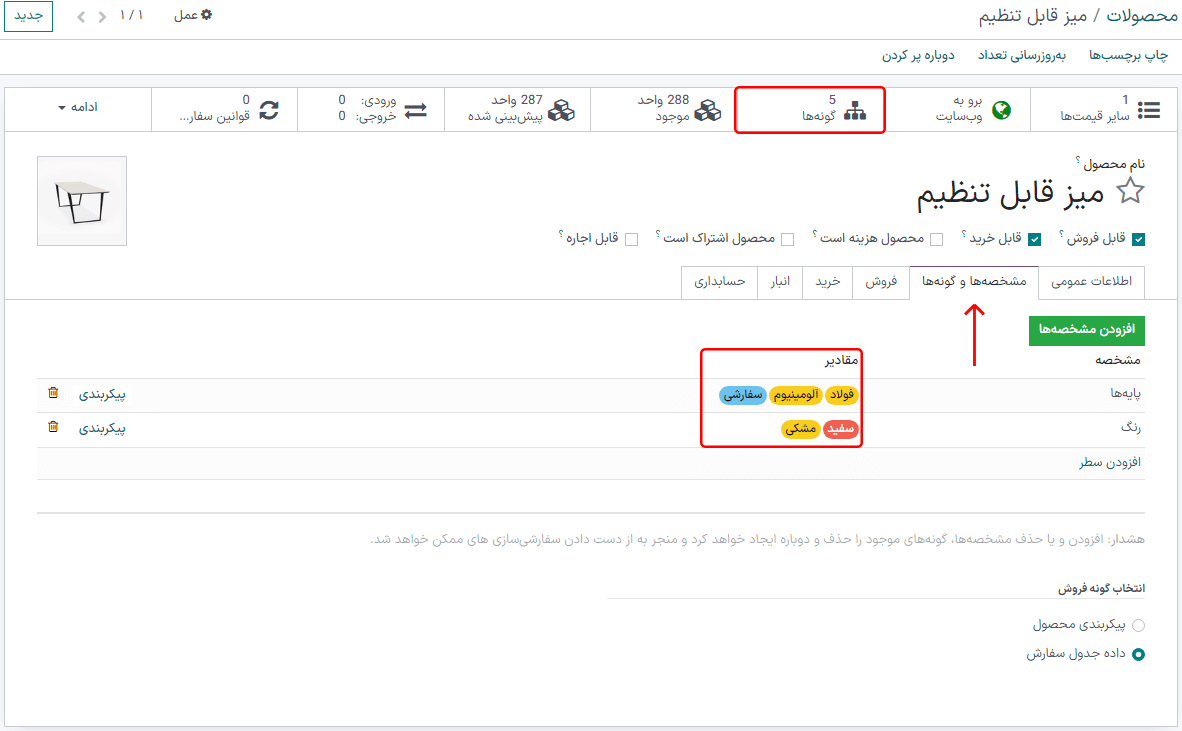
نکته
محصولات BOM (لیست مواد) با چندین گونه که در داخل شرکت تولید میشوند باید دارای قانون سفارش مجدد 0,0 باشند یا مسیر تجدید موجودی آنها تجدید به هنگام سفارش (MTO) باشد.
اعمال اجزای BoM به گونههای محصول¶
در مرحله بعد، لیست مواد جدید ایجاد کنید. یا میتوانید یکی از لیستهای موجود را از مسیر ویرایش کنید. سپس، روی ایجاد کلیک کنید تا فرم جدید لیست مواد را برای پیکربندی از ابتدا باز کنید.
برای اضافه کردن محصول به لیست مواد, در فیلد محصول روی منوی کشویی کلیک کنید و محصول مورد نظر را انتخاب کنید.
سپس، با کلیک بر روی افزودن سطر در بخش اجزا در تب اجزا، اجزا را از منوی کشویی انتخاب و اضافه کنید.
در ستونهای تعداد و واحد اندازهگیری محصول مقادیر مورد نظر را انتخاب کنید. سپس، مقادیر مورد نظر را در ستون اعمال روی گونهها انتخاب کنید.
توجه
گزینه اعمال روی گونهها برای اختصاص اجزا به گونههای مشخصی از محصول در لیست مواد تعبیه شده است که پس از فعال شدن گونهها از برنامه در دسترس قرار میگیرد. اگر فیلد اعمال روی گونهها قابل مشاهده نیست، آن را از منوی گزینههای بیشتر (آیکون سهنقطه، در سمت چپ ردیف عنوان) فعال کنید.
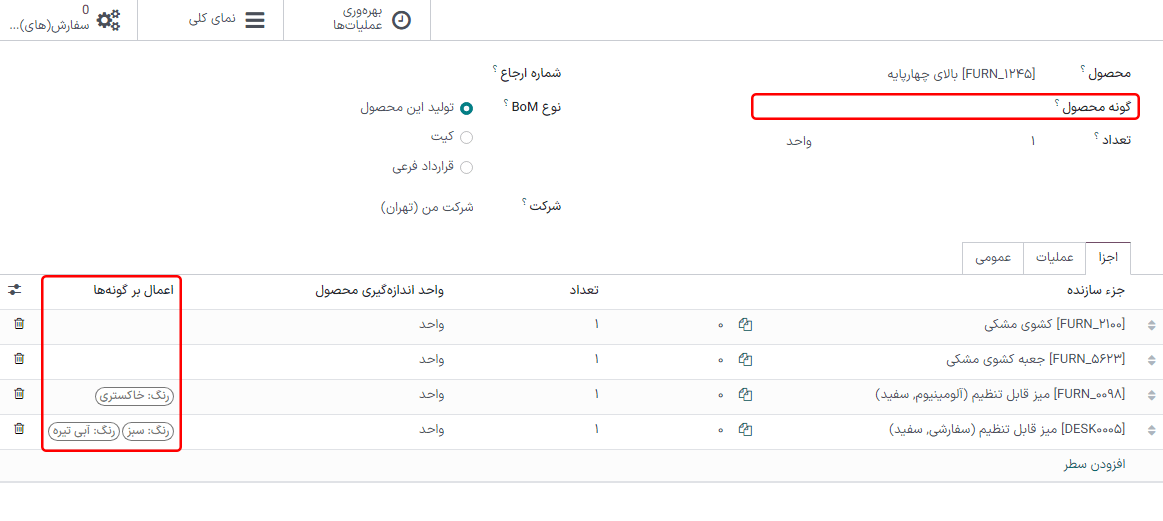
هر جزء را میتوان به چند گونه تخصیص داد. اجزایی که دارای گونه مشخص شده نباشند در تمام گونههای محصول استفاده میشوند. به هنگام پیکربندی عملیاتها و محصولات جانبی نیز همین اصل اعمال میشود.
هنگام تعریف لیست مواد با تعیین گونه، فیلد گونه محصول در بخش اصلی لیست مواد باید خالی بماند. این فیلد فقط زمانی استفاده میشود که یک لیست مواد خاص برای یک گونه محصول ایجاد میکنید.
هنگامی که تمام پیکربندیهای لازم در BoM انجام شدند، برای ذخیره تغییرات دکمه ذخیره را در بالای فرم بزنید.
نکته
برای اجزایی که فقط برای گونههای خاص اعمال میشوند، مشخص کنید که اجزا در کدام عملیاتها باید مصرف شوند. اگر ستون مصرف شده در عملیات به طور مستقیم قابل مشاهده نیست، آن را از منوی گزینههای بیشتر (آیکون سهنقطه، در سمت چپ ردیف عنوان) فعال کنید.
فروش و تولید گونههای محصولات لیست مواد¶
برای فروش و تولید گونههای BoM محصولات قابل سفارش، وارد مسیر شوید. با این کار فرم پیشفاکتور خالی ایجاد خواهد شد.
فروش گونه محصول لیست موارد (BoM)¶
پس از ورود به فرم خالی پیشفاکتور، برای اضافه کردن مشتری روی منوی کشویی کنار فیلد مشتری کلیک کنید.
سپس، در تب سطرهای سفارش، روی افزودن محصول کلیک کنید و محصول لیست مواد از قبل ایجاد شده با گونهها را از منوی کشویی انتخاب کنید. با انجام این کار، یک پنجره پاپ آپ پیکربندی محصول نمایش داده میشود.
از پنجره پاپ آپ، برای پیکربندی گونه صحیح محصول برای تولید، روی مشخصههای مورد نظر کلیک کنید. سپس، در صورت تمایل، برای تغییر تعداد فروش و تولید، روی آیکونهای + یا - در کنار 1 کلیک کنید.
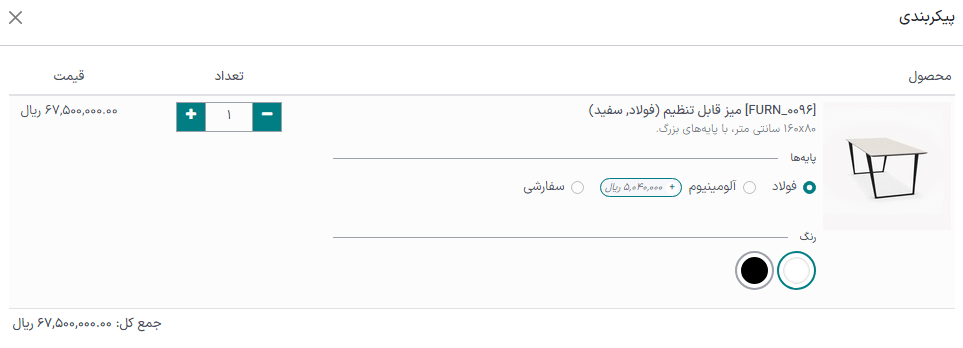
پس از انتخاب تمام مشخصهها، روی افزودن کلیک کنید. این کار پنجره پاپ آپ را به یک پنجره پاپ آپ دوم پیکربندی تغییر میدهد، که در آن تمام محصولات اختیاری موجود (در صورت ایجاد شدن) نمایش داده میشوند.
بعد از آماده شدن، برای بستن پنجره تأیید را کلیک کنید.
سپس، برای ذخیره تمام تغییرات روی ذخیره کلیک کنید و برای ایجاد و تأیید سفارش فروش (SO) جدید، در بالای فرم پیشفاکتور روی تأیید کلیک کنید.
تولید گونه برای محصول لیست مواد¶
پس از تأیید SO، دکمه هوشمند تولید در بالای فرم ظاهر میشود. برای باز کردن فرم سفارش تولید، روی دکمه هوشمند تولید کلیک کنید.
در این فرم، در تب اجزاء، اجزای مناسب برای گونه انتخاب شده لیست شدهاند. بر اساس گونه مربوطه، اجزای مختلف لیست میشوند. برای مشاهده عملیاتهای اجباری یا اختیاری روی تب سفارشهای کار کلیک کنید.
برای ورود به نمای تبلت سفارش کار، روی آیکون تبلت در سمت چپ ردیف مربوط به عملیاتی که باید انجام شود کلیک کنید.
از نمای تبلت، برای تکمیل مراحل عملیات، روی علامتگذاری به عنوان انجام شده کلیک کنید.
همچنین، دکمه علامتگذاری شده به عنوان انجام شد را در بالای فرم سفارش تولید کلیک کنید تا سفارش تکمیل شود.
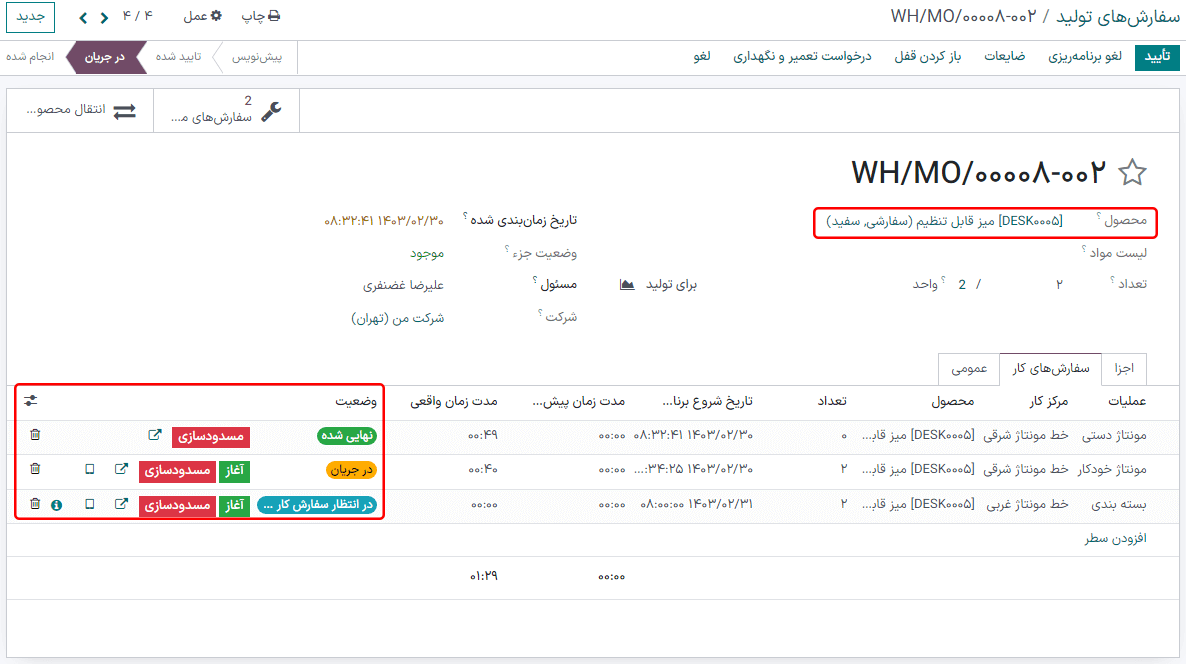
سپس، از طریق لینکهای ناوبری بالای صفحه، به SO برگردید.
حالا که محصول تولید شده است، برای تحویل محصول به مشتری روی دکمه هوشمند تحویل کلیک کنید. از فرم سفارش تحویل، روی تأیید و سپس روی اعمال کلیک کنید تا محصول تحویل داده شود.
برای نهایی شدن فروش، از لینکهای ناوبری بالای صفحه، دوباره به SO برگردید. سپس، برای صدور فاکتور برای مشتری به ترتیب روی ایجاد فاکتور و ایجاد فاکتور کلیک کنید.